Mange Chrome-brukere foretrekker å surfe i privat modus, det vil si å bruke inkognitomodus fordi det ikke lagrer nettlesingsloggen. Det lagrer heller ikke informasjonskapslene, nettsteddata eller for den saks skyld informasjon du surfer på, bortsett fra nedlastinger og bokmerker.
Du må imidlertid vite at det ikke holder deg beskyttet mot tredjepartssporere mens du surfer på internett. Men siden det fortsatt er et praktisk alternativ for privat surfing, kan du sette det opp til å starte som standard hver gang du starter Google Chrome på din Windows 10-PC. La oss se hvordan.
Løsning: Gjennom Google Chrome Properties
Trinn 1: Høyreklikk på Google Chrome snarvei og klikk på Eiendommer.
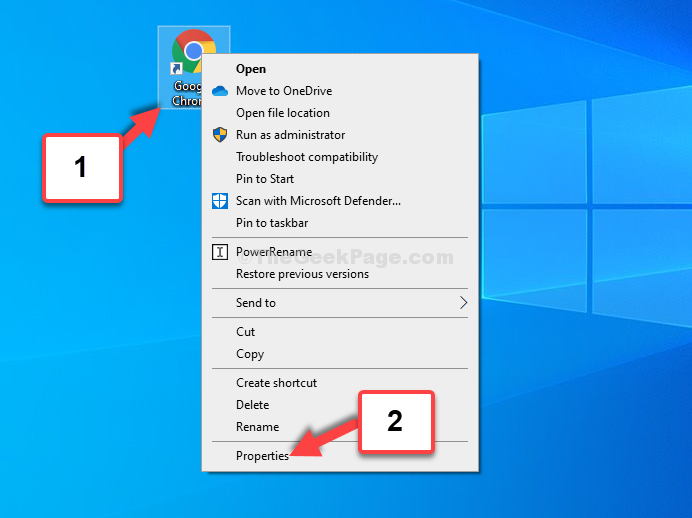
Steg 2: I Google Chrome-egenskaper vindu, gå til Mål delen og i tekstfeltet vil du se banen som:
"C: \ Program Files (x86) \ Google \ Chrome \ Application \ chrome.exe"

Trinn 3: Plasser nå markøren på slutten av Mål sti, det vil si etter exe. ”, trykk mellomrom på tastaturet en gang, og skriv deretter -inkognito.
Truffet Søke om og så OK for å lagre endringene og avslutte.

Det handler om det. Nå, når du starter Google Chrome, åpnes den som standard i inkognitomodus.


